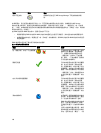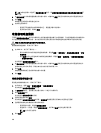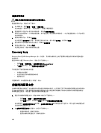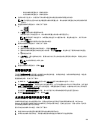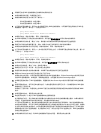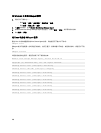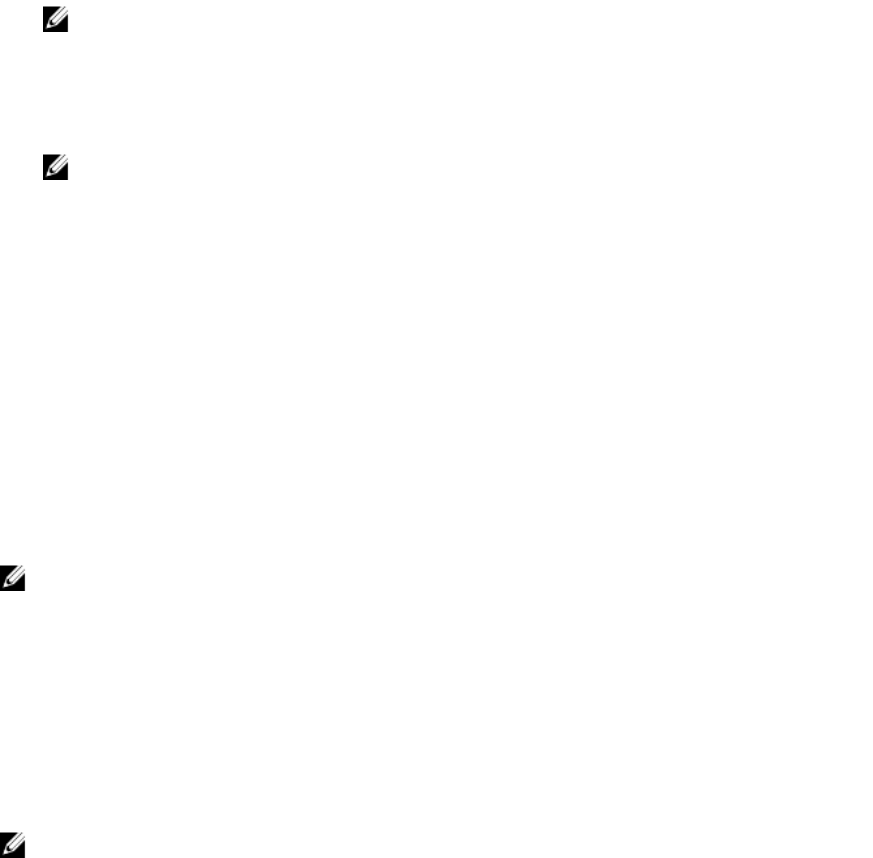
1. 在 AMW 中,选择监测 → 运行状况 → 捕获状态信息 。
2. 阅读确认状态捕获对话框中的信息,并键入 yes 继续。
3. 在指定文件名文本框中,输入要保存的文件的名称;如果要覆盖现有文件,也可以浏览到以前保存的文
件。
使用惯例 filename.dmp 命名文件。如果不指定文件后缀,系统会自动给文件添加后缀 .dmp。
4.
单击开始。
注: 每次测试正在进行时,将显示“正在执行”状态。测试成功完成时,将显示“已完成”。如果任
何测试无法完成,“执行摘要”窗口中将显示“失败”状态。
5. 监测所有测试的进度和完成状态。测试完成时,单击确定关闭状态捕获对话框。
单击取消可停止状态捕获进程,剩余的所有测试将无法完成。至此生成的所有测试信息将保存至状态捕获
文件。
注: 有关故障排除和从故障中恢复的更多信息,请参阅联机帮助主题。
SMrepassist 公用程序
SMrepassist(复制辅助工具)是适用于 Windows 平台的基于主机的公用程序。此公用程序随 MD Storage
Manager
安装。在 Windows 操作系统上创建虚拟磁盘复制前后使用此公用程序,可确保目标虚拟磁盘上文件系
统的所有内存驻留数据均已刷新
,而且驱动程序能够识别签名和文件系统分区。还可以使用此公用程序解决快
照虚拟磁盘的重复签名问题。
在运行 Windows 的主机上的命令提示窗口中,导航至 C:\Program Files\Dell\MD Storage Manager\util 并运行以下
命令:
SMrepassist -f <filesystem-identifier>
其中 -f 用于刷新 <filesystem-identifier> 所指示的文件系统的所有内存驻留数据,<filesystem-identifier> 则在以
下语法中指定唯一的文件系统
:drive-letter:<mount-point-path>
文件系统标识符可能仅包含一个驱动器盘符,如下例所示:
SMrepassist -f E:
注: 在 Windows 中,装载点路径是一个驱动器盘符。
当公用程序不能区分以下各项时,命令行中将显示错误消息:
• 源虚拟磁盘和快照虚拟磁盘(例如,快照虚拟磁盘已被移除)。
• 标准虚拟磁盘和虚拟磁盘复制(例如,虚拟磁盘复制已被移除)。
未识别的设备
如果 MD Storage Manager 无法访问新存储阵列,则表明存在未识别的节点或设备。导致此错误的原因包括网
络连接问题、存储阵列已关闭或不存在该存储阵列。
注: 在开始任何恢复过程之前,请确保 Host Context Agent 软件已安装并处于运行状态。如果在将主机连接
到存储阵列之前已启动主机,则 Host Context Agent 软件将无法找到该存储阵列。如果是这样,请确保各
连接紧固,并重新启动 Host Context Agent 软件。
• 如果使用同一台主机对存储阵列进行带外管理和带内管理,则可能会发生管理网络连接问题,阻碍与
存储阵列的直接通信。但是,您仍可以通过带内连接管理存储阵列。相反情形亦可能发生。
• 如果通过多台主机管理存储阵列,存储阵列可能不会响应通过一台主机指定的连接进行的通信。但
是,您仍可以通过由另一台主机提供的连接管理该存储阵列。
206